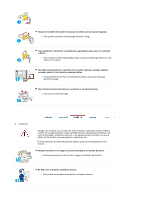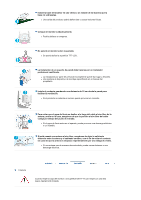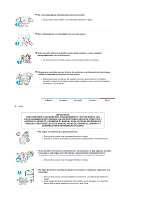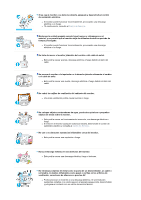Samsung 910MP User Manual (SPANISH)
Samsung 910MP - SyncMaster 19" LCD Monitor Manual
 |
UPC - 729507708232
View all Samsung 910MP manuals
Add to My Manuals
Save this manual to your list of manuals |
Samsung 910MP manual content summary:
- Samsung 910MP | User Manual (SPANISH) - Page 1
㫖 㫖 G 㩷 㫖㫖 Instalación del controlador Instalación del programa 㫖㩷 㫖 㫖㫖 GG 㫖㫖 GG 㫖㩷 GG 㫖 G GG GG SyncMaster 910MP GG G - Samsung 910MP | User Manual (SPANISH) - Page 2
Negligencia en el cumplimiento de las indicaciones señaladas por este símbolo podría ocasionar daños físicos o perjuicios al equipo. Prohibido No desensamblar No tocar Es importante leer y entender en todo momento Desconectar el enchufe del tomacorriente Conectar a tierra para prevenir una - Samsung 910MP | User Manual (SPANISH) - Page 3
producto se vaya a utilizar las 24 del día, como aeropuertos, estaciones, etc. El incumplimiento de estas indicaciones puede causar serios desperfectos en el monitor. Ponga el monitor en un lugar con poca humedad y un mínimo de polvo. z Podría producirse un corto circuito o fuego en el interior del - Samsung 910MP | User Manual (SPANISH) - Page 4
. z Podría dañarse o romperse. No asiente el monitor sobre la pantalla. z Se podría dañar la superficie TFT-LCD. La instalación de un soporte de pared debe hacerse por un instalador profesional cualificado. z La instalación por parte de personal incompetente puede dar lugar a lesiones. z Use - Samsung 910MP | User Manual (SPANISH) - Page 5
FAVOR LEA ESTE MANUAL ANTES DE OPERAR EL APARATO Y GUÁRDELO PARA REFERENCIAS FUTURAS. No saque la cubierta (o la parte posterior). z Esto podría causar una descarga eléctrica o fuego. z Solicite la revisión al personal calificado de reparaciones y mantenimiento. Si su monitor no funciona normalmente - Samsung 910MP | User Manual (SPANISH) - Page 6
de seña z Esto podría causar una avería, descarga eléctrica o fuego debido al daño del cable. No cubrir las rejillas de ventilación del cabinete del monitor. z Una mala ventilación podría causar averías o fuego. No coloque objetos contenedores de agua, productos químicos o pequeños objetos de metal - Samsung 910MP | User Manual (SPANISH) - Page 7
ón y de frecuencia pueden dañar la vista del usuario. 19 pulgadas - 1280 X 1024 Mantenga el volumen en un nivel apropiado cables, incluyendo el cable de la antena y los cables de conexión con otros dispositivos, estén desconectados antes de mover el monitor. z No desconectar correctamente un cable - Samsung 910MP | User Manual (SPANISH) - Page 8
Use sólo pilas estándar según lo especificado. No use pilas nuevas y usadas juntas. z puede hacer que una pila se rompa o sufra un derrame del liquido interior, con riesgo de incendio, lesiones, o contaminación (daños). Las baterías (y las baterías recargables) no son residuos normales y deben - Samsung 910MP | User Manual (SPANISH) - Page 9
, contáctese con su proveedor. Contact a local dealer to buy optional items. Desempaque Manual Monitor Guía de Instalación Rápida Documento de garantia (no esta disponible en todas las localidades) Manual del usuario, CD de instalacion del controlador del monitor, del software Natural Color - Samsung 910MP | User Manual (SPANISH) - Page 10
al Otros Cordón eléctrico Cable de audio Control remoto Baterías (AAA X 2) Conector Parte Delantera 1. SOURCE 2. PIP 3. MENU 4. CH 5. - VOL permite en dispositivos externos conectados en este momento al monitor. Para cambiar los Modos de pantalla: [PC] [TV] [Ext.] [AV] [S-VIDEO] >>Haga - Samsung 910MP | User Manual (SPANISH) - Page 11
MENU TV, selecciona los canales de TV manual, para mayor información en lo referente a las funciones de ahorro de energía. Para ahorrar energía, apague el monitor cuando no lo necesite o cuando no lo use por periodos largos de tiempo. Parte Posterior (La disposición en la parte posterior del monitor - Samsung 910MP | User Manual (SPANISH) - Page 12
de conexión de EXT(RGB) - Scart is mainly used in Europe. 4. Terminal de conexión AV 1. Terminal de conexión Left(L) / Right(R) AUDIO (Input) 2. Terminal de conexión VIDEO 3. Terminal de conexión S-VIDEO 5. Terminal de conexión de TV 1. Terminal de conexión de antena TV Para mas informacion - Samsung 910MP | User Manual (SPANISH) - Page 13
por un televisor o algún otro dispositivo electrónico utilizado cerca del monitor, provocando un funcionamiento incorrecto debido a las interferencias con la frecuencia. 1. POWER 2. números 3. +100, -/-4. - + 5. MUTE 6. TTX/MIX 7. MENU 8. ENTER 9. CH/P 10. SOURCE 11. INFO 12. EXIT 13. Arriba-abajo - Samsung 910MP | User Manual (SPANISH) - Page 14
canales de TV proporcionan servicios informativos escritos vía teletexto. Para mas informacion > TTX / MIX TTX / MIX se utiliza principalmente en Europa. 7. MENU Use este en la parte inferior central de la pantalla. TV/AV/Ext. /S-Vídeo modo : P.MODE (modo Picture (Imagen)) El monitor dispone de - Samsung 910MP | User Manual (SPANISH) - Page 15
la ventana PIP. 19. S.MODE ( Sound Mode ) Cuando se pulsa este botón, el modo actual se visualiza en la parte inferior central de la mando a distancia para seleccionar Estéreo o Mono cuando el monitor está en el modo TV. MTS : Puede seleccionar el modo MTS (Multichannel Television Stereo). - Samsung 910MP | User Manual (SPANISH) - Page 16
conector D-Sub (analógico) en la tarjeta de vídeo. Conecte el D-Sub de 15 pins del cable de señal del vídeo al conector de vídeo del PC en la parte posterior del monitor. 3. Conecte un cable aquí para recibir el sonido de la tarjeta de sonido de la computadora. 4. Encienda la computadora y el - Samsung 910MP | User Manual (SPANISH) - Page 17
1. Usando el conector D-Sub (analógico) en la tarjeta de vídeo. Conecte el D-Sub de 15 pins del cable de señal del vídeo al conector de vídeo del PC en la parte posterior del monitor. 2. Para los modelos Macintosh más antiguos, es necesario ajustar el interruptor DIP de control de resolución en el - Samsung 910MP | User Manual (SPANISH) - Page 18
antena comunitaria) sin instalación de ningún hardware o software adicional de recepción de TV en su computadora. 1. Conecte el cable coaxial de antena o de CATV con el terminal Antenna (Antena) en la parte posterior del monitor. Es necesario usar un cable de antena coaxial. Al usar un terminal de - Samsung 910MP | User Manual (SPANISH) - Page 19
en la parte delantera del monitor. 4. Seleccione el canal deseado después de la búsqueda de canales. Is weak signal causing poor reception? Purchase and install a signal amplifier for better reception. In areas where Antenna cable is not supported, first, attach Connector to TV antenna . 3. Conexi - Samsung 910MP | User Manual (SPANISH) - Page 20
A. Monitor B. Base para montaje 1. Apague el monitor y desconecte el cable de alimentación eléctrica. 2. Ponga el monitor LCD con la monitor alejado al menos 10 cm desde la superficie de la pared. Para más información, póngase en contacto con el Centro de Reparaciones de Samsung más cercano. Samsung - Samsung 910MP | User Manual (SPANISH) - Page 21
site :http://www.samsung.com (Worldwide) http://www.samsungusa.com/monitor (USA) http://www.sec.co.kr/monitor (Korea) http://www.samsungmonitor.com.cn/ (China) Windows ME 1. Inserte el CD en la unidad de CD-ROM. 2. Haga clic en "Windows ME Driver". 3. Escoja el modelo de su monitor de la lista de - Samsung 910MP | User Manual (SPANISH) - Page 22
á bajo el logotipo certificado MS, y esta instalación no dañará su sistema. *El driver certificado será colocado en la Página Web del Monitor Samsung. http://www.samsung.com. 6. La instalación del Driver del Monitor está terminada. Windows XP | Windows 2000 |Windows Me |Windows NT | Linux Cuando el - Samsung 910MP | User Manual (SPANISH) - Page 23
el botón "Siguiente". 6. Seleccione "No busque, yo voy a ....." luego haga clic en "Siguiente" y luego pulse "Retire el disco". 7. Pulse el botón "Examinar" luego escoja el A:\(D:\driver) y seleccione el modelo de su monitor de la lista de modelos y haga clic en el botón "Siguiente". - Samsung 910MP | User Manual (SPANISH) - Page 24
úe". Luego haga click en el botón "terminar". Este driver del monitor está bajo el Logotipo certificado MS, y su instalación no causará daño a su sistema. *El driver certificado será puesto en la Página Web del Monitor Samsung. http://www.samsung.com . 9. Pulse el botón "Cerrar" luego haga clic - Samsung 910MP | User Manual (SPANISH) - Page 25
de diálogo "Tipo de Monitor". 6. Escoja "Especificar la ubicación del driver". 7. Seleccione "Visualizar una lista con todos los drivers, en una ubicación específica fijándose en Modos de Pantalla Prefijados que aparece en este manual. Sistema Operativo Linux Para ejecutar X-Window, necesita hacer el - Samsung 910MP | User Manual (SPANISH) - Page 26
de las imágenes impresas o escaneadas. Para mayor información refiérase a Ayuda (F1) del programa de software. Instalación del software Color Natural Inserte el CD, que va incluído con el monitor Samsung, en la unidad del CD-ROM. Luego, la pantalla inicial del programa de instalación será ejecutada - Samsung 910MP | User Manual (SPANISH) - Page 27
que se muestra actualmente. El botón directo en el mando a distancia es el botón 'SOURCE'. 1) PC 2) TV 3) Ext. En el caso del puerto EXT(RGB) del monitor, hace que la señal de TV o VIDEO pueda entrar y salir. 4) AV 5) S-Video Cuando los dispositivos externos de A/V (audio y video), tales como VCR - Samsung 910MP | User Manual (SPANISH) - Page 28
nombre 1) PIP Des. Act. : Activa o desactiva la pantalla PIP. El botón directo en el mando a distancia es el botón 'PIP'. 2) Fuente PC : TV / Ext.(EXT(RGB) se utiliza principalmente en Europa.) / AV / S-Video Modo : Selecciona la fuente de entrada para el modo PIP. El botón directo en el mando - Samsung 910MP | User Manual (SPANISH) - Page 29
ingenieros, los valores preconfigurados pueden no resultar cómodos a sus ojos dependiendo de su gusto. Personal You can use the on-screen menus to change the contrast and brightness according to personal preference. 1) Contraste : Calibre el Contraste. 2) Brillo : Calibre el Luminosidad. Play - Samsung 910MP | User Manual (SPANISH) - Page 30
: Ajusta el color de la imagen de la ventana PIP en la pantalla. Modo TV / Ext. / AV / S-Vídeo Modos disponibles : PC : TV : Ext. : AV : S-Vídeo : Componente OSD Mode Personal Tono de color Contenido El monitor tiene cuatro configuraciones automáticas de imagen ("Dinámico", "Estándar", "Película - Samsung 910MP | User Manual (SPANISH) - Page 31
botón directo en el mando a distancia es el botón 'P.SIZE'. TV / Ext. / AV / S-Vídeo : 1) 16:9 2) Normal 3) Zoom1 4) Zoom2 Ton Modos disponibles : PC : TV : Ext. : AV : S-Vídeo : Componente OSD Modo Personal Contenido El monitor tiene un amplificador integrado de audio estéreo de alta fidelidad - Samsung 910MP | User Manual (SPANISH) - Page 32
Volumen autom. Dolby Virtual BBE 1) Graves : Intensifica el audio de baja frecuencia. 2) Agudos : Intensifica el audio de alta frecuencia. 3) Balance : Balance de sonido ==> Permite ajustar el balance de sonido entre los altavoces izquierdo y derecho. Puede oír sonido aunque el valor del sonido sea - Samsung 910MP | User Manual (SPANISH) - Page 33
Modos disponibles : PC : TV : Ext. : AV : S-Vídeo : Componente OSD País Guardado automático Contenido áticamente. Los países siguientes están disponibles. - Modo PC: PIP está activado. Guardado manual Puede explorar los rangos de frecuencia que permite la televisión en ese área y guardar todos - Samsung 910MP | User Manual (SPANISH) - Page 34
: PC : TV : Ext. : AV : S-Vídeo : Componente OSD Configurac. de área Contenido Cuando se activa la alimentación del producto la primera vez conforme se ha recibido de la fábrica, aparece el menú para seleccionar la ubicación. Seleccione la región y el país en donde se utiliza el monitor. El motivo - Samsung 910MP | User Manual (SPANISH) - Page 35
Restablecer Los parámetros de color se sustituyen con los valores predeterminados de fábrica. 1) Restablecer imagen 2) Restablecer color imagen 2) Restablecer color - Samsung 910MP | User Manual (SPANISH) - Page 36
ía está intermitente, ejecute la autoprueba del monitor, siguiendo los siguientes pasos: 1. Apague el computador y el monitor. 2. Desconecte el cable de video de la parte trasera del computador. 3. Prenda el monitor. La figura que aparece debajo ("Comprobar cable de señal") aparece sobre un segundo - Samsung 910MP | User Manual (SPANISH) - Page 37
, o un paño mojado. z Se recomienda un producto de limpieza de Samsung para prevenir daños en la pantalla. 2. Mantenimiento de la Pantalla de problema con el PC o la tarjeta de video, esto podría causar que el monitor se ponga en blanco, o tenga malos colores, sonido, Sincronización Fuera de Rango, - Samsung 910MP | User Manual (SPANISH) - Page 38
Monitor) La pantalla del monitor parpadea. z Compruebe si el cable de señal entre el equipo y el monitor está conectado y acoplado con firmeza. (Véase Conexión con una computadora) TV La pantalla de TV y el monitor LCD está encendido. (Véase Conexión del Monitor) z Asegúrese de que el cable de se - Samsung 910MP | User Manual (SPANISH) - Page 39
. z Si aparece el mensaje "TEST GOOD" en pantalla al pulsar el botón MENÚ, compruebe la conexión del cable entre el monitor y el equipo informático para volumen en la tarjeta de sonido del equipo o en el programa de software. z Ajuste Agudo y Grave al nivel apropiado. 4. Problemas relacionados con - Samsung 910MP | User Manual (SPANISH) - Page 40
ón Ahorro de Energía? Cómo se puede limpiar el Tubo de imagen/Panel LCD? Respuesta z Se puede cambiar la frecuencia reconfigurando la tarjeta de video. pantalla. (Consulte el Manual del Computador / Windows) z Desconecte el cordón de suministro de energía y luego limpie el monitor con una tela - Samsung 910MP | User Manual (SPANISH) - Page 41
Nombre del Modelo SyncMaster 910MP Panel LCD Tamaño 19" pulgadas de diagonal RGB Analog, 0,7 Vp-p ±5%, brillo positivo, 75 ohmios ±10% (terminado), sincronización H/V separado, nivel TTL, positivo o negativo TV Cable de Señal 15pines-a-15pines D-sub cable, desarmable , 1,8m Consumo de Energía - Samsung 910MP | User Manual (SPANISH) - Page 42
monitor monitor se hará automáticamente, a menos que el usuario desee seleccionar configuraciones alternas. Dot Acceptable Para este producto se usa la pantalla TFT LCD LCD monitor a un modo de bajo consumo de energía cuando no es usado por cierto periodo de tiempo. El monitor monitor Este monitor es - Samsung 910MP | User Manual (SPANISH) - Page 43
, si la señal difiere, la pantalla podría ponerse en blanco mientras el indicador de suministro de energía LED está prendido. Consulte el manual de la tarjeta de video y regule la pantalla de la siguiente manera. Tabla 1. Modos de Pantalla Prefijados Modo Pantalla Frecuencia H (kHz) MAC, 640 - Samsung 910MP | User Manual (SPANISH) - Page 44
Países Suecia Alemania Noruega España Israel Dinamarca Portugal Países Bajos Austria Singapur Indonesia Australia China Corea del Norte Rumania Irlanda Inglaterra Suráfrica Hong-Kong Argentina Uruguay Paraguay Brazil Sistemas de radiodifusión Países SECAM-B Irán Iraq Arabia Saudita Siria Lí - Samsung 910MP | User Manual (SPANISH) - Page 45
ca/ CHILE : SONDA S.A. Teatinos 550, Santiago Centro, Santiago, Chile Fono: 56-2-5605000 Fax: 56-2-5605353 56-2-800200211 http://www.sonda.com/ http://www.samsung.cl/ COLOMBIA : Samsung Electronics Colombia Cra 9 No 99A-02 Of. 106 Bogota, Colombia Tel.: 9-800-112-112 Fax: (571) 618 - 2068 http://www - Samsung 910MP | User Manual (SPANISH) - Page 46
Ciencies, 55-65 (Poligono Pedrosa) 08908 Hospitalet de Llobregat (Barcelona) Tel. : (93) 261 67 00 Fax. : (93) 261 67 50 http://samsung.es/ FRANCE : SAMSUNG ELECTRONICS FRANCE Service Paris Nord 2 66 rue des Vanesses BP 50116 Villepinte 95950 Roissy CDG Cedex Tel : 08 25 08 65 65 Fax : 01 48 63 06 - Samsung 910MP | User Manual (SPANISH) - Page 47
Service > Stafford Park 12 Telford, Shropshire, TF3 3BJ Tel. : (0870) 242 0303 Fax. : (01952) 292 033 http://samsungservice.co.uk/ U.S.A. : Samsung Electronics America Service Division 400 Valley Road, Suite 201 Mount Arlington, NJ 07856 1-800-SAMSUNG (1-800-726-7864) http://samsungusa.com/monitor - Samsung 910MP | User Manual (SPANISH) - Page 48
se le llama método de Enlazamiento. El método de No-Entrelazamiento es usado por la mayoría de monitores para asegurar una imagen clara. El método de Entrelazamiento es el mismo que se usa en la TV. Plug & Play (Enchufar y Operar) Esta es una función que otorga al usuario la mejor calidad de - Samsung 910MP | User Manual (SPANISH) - Page 49
. (Es diferente de la TV por cable.) CATV se puede ver sólo TV para obtener las mejores condiciones de visualización. El TV Monet de Samsung tiene funciones de ajuste fino de canales, automático y manual secundarios de LCD contenidos en este producto es 3,932,160. 3. Cuando limpie el monitor y el - Samsung 910MP | User Manual (SPANISH) - Page 50
con una imagen en movimiento, cuando sea necesario dejar desatendido el monitor durante un largo período de tiempo. Autoridad La información de este manual está sujeta a cambios sin previo aviso. © 2005 Samsung Electronics Co., Ltd. Todos los derechos reservados. Está estrictamente prohibida la - Samsung 910MP | User Manual (SPANISH) - Page 51
Monitor, LCD TV, DLP Projection TV, Projector for U SA only) MPR II Compliance This monitor +A1/A2:1998 - Power Line Harmonics z EN61000 -3-3:1995 - Voltage Fluctuations z EN60065:1997 or the equipment according to the instruction manual. TCO'95-Ecological requirements adapted electronic products. - Samsung 910MP | User Manual (SPANISH) - Page 52
for encouraging the adaptation of goods and services to the environment.The main problem as far as monitors and other electronic Requirements Brominated flame retardants are present in printed circuit boards, cables, wires, casings and housings. In turn, they delay the spread of fire. Up to thirty - Samsung 910MP | User Manual (SPANISH) - Page 53
may not contain more than 25 ppm (parts per million) of mercury. It also adaptation of goods and services to the environment. The main problem power consumption to a lower level in one or more stages. The length of time to reactivate the computer shall be reasonable for the user. Below you will - Samsung 910MP | User Manual (SPANISH) - Page 54
are present in printed circuit boards, cables, wires, casings and housings. Their purpose layers of display screens and the electrical light system of flat panel monitors as today there is no in picture tubes, display screens, solders and capacitors. Lead , manufactured and tested according to some - Samsung 910MP | User Manual (SPANISH) - Page 55
Some of the features of the TCO'03 Display requirements: Ergonomics Good visual ergonomics and image quality in order to improve the working environment for the user and to reduce sight and strain problems. Important parameters are luminance, contrast, re solution, reflectance, colour rendition and - Samsung 910MP | User Manual (SPANISH) - Page 56
interference will not occur in a particular installation. If this equipment does cause harmful interference to other devices, which can be determined by turning the equipment off and on, the user is encouraged to try to correct the interference by one or more of the following measures: z Reorient - Samsung 910MP | User Manual (SPANISH) - Page 57
imágenes. No es un defecto del producto. Siga las sugerencias a continuaci ón para proteger su LCD frente a la retención de imágenes Power Off (Apagado), Screen Saver (Protector de pantalla), o Modo Power Save (Ahorro de energía) Ejemplo) z Apague la alimentación cuando se visualice una imagen est - Samsung 910MP | User Manual (SPANISH) - Page 58
los caracteres con el movimiento. Ejemplo) La mejor manera de proteger el monitor frente a la retención de imágenes es configura r el PC o normales se definen como modelos de video que cambian continuamente. Cuando el panel LCD se utiliza durante mucho tiempo con un modelo fijo (más de 12 horas), - Samsung 910MP | User Manual (SPANISH) - Page 59
Este monitor LCD cumple con la norma ISO13406-2, Sin p íxeles defectuosos, de Clase II.
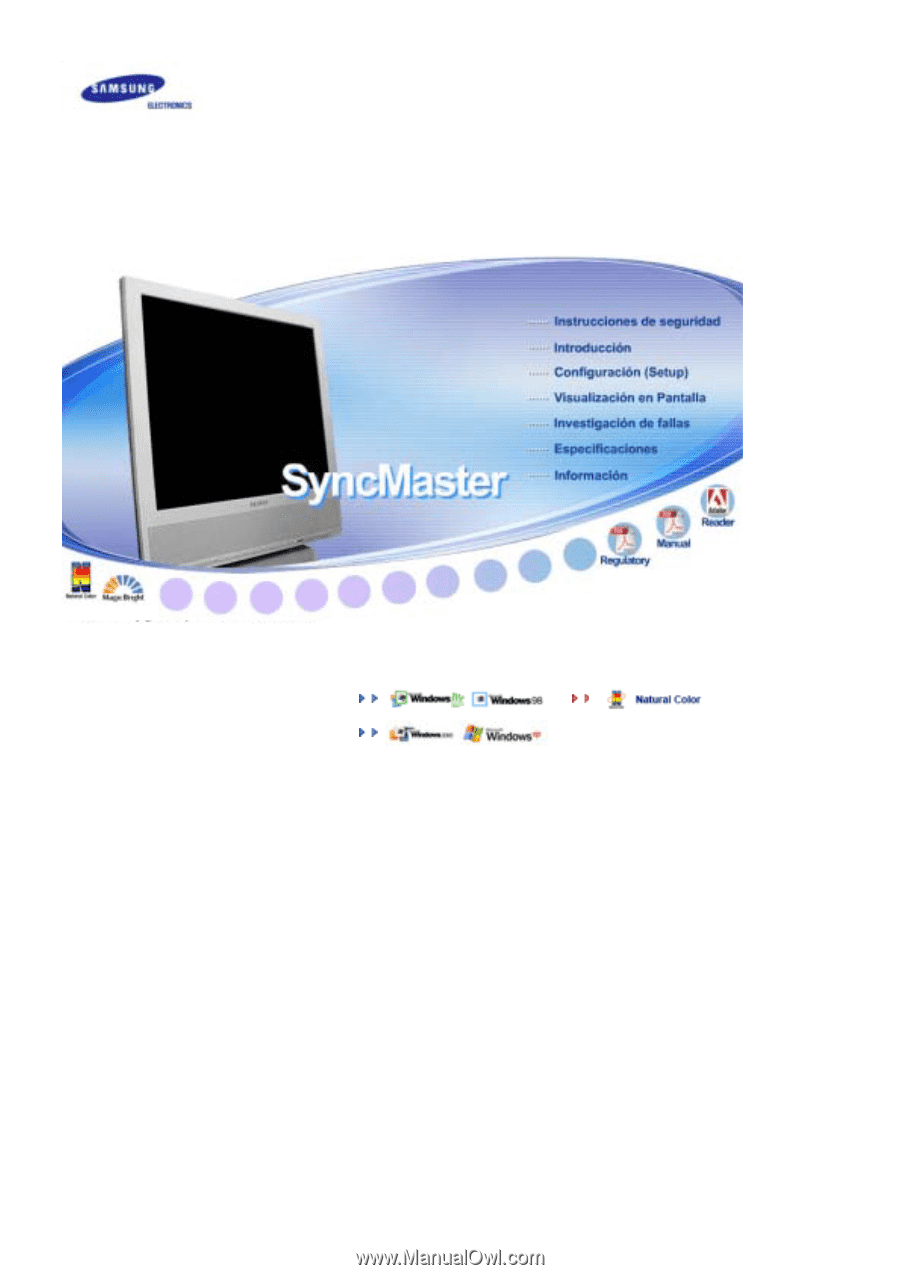
Instalación del controlador
Instalación del programa
SyncMaster 910MP